 ImagePumpビューアで精細画像を閲覧する
ImagePumpビューアで精細画像を閲覧する  ImagePumpビューアで精細画像を閲覧する
ImagePumpビューアで精細画像を閲覧する
ActiveAssetsは画像を閲覧する為に、標準ビューア・HTMLビューア・アニメーションビューア・パノラマビューア・コンペアビューアの5種類のビューアを備えています。ここでは、コンペアビューア以外の4種類の使用して画像を閲覧します。
標準ビューアを使用する:
ビューエリアでサムネールをダブルクリックします。
Note: ImagePumpビューアはアセット・プロジェクト・検索の全てのモードから起動することができます。
画像ビューアページが表示されます。
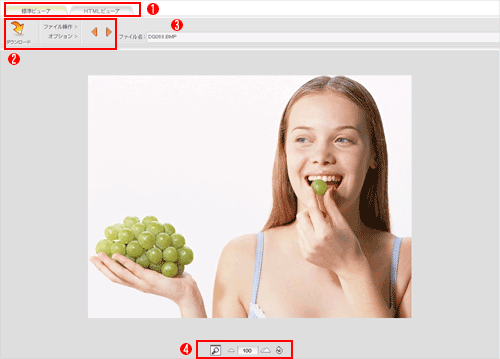
 ビューア切替タブ:
ビューアの種類を切り替えます。ここでは標準ビューアをクリックします。
ビューア切替タブ:
ビューアの種類を切り替えます。ここでは標準ビューアをクリックします。
 ファイル名:
ファイル名が表示されます。
ファイル名:
ファイル名が表示されます。
 画像コントロール: 以下のツールがあります。
画像コントロール: 以下のツールがあります。
|
|
ダウンロード |
この画像をダウンロードします。 (*一般環境設定のダウンロードオプションの設定を使用) |
|
|
画像の変換ダウンロード |
任意のサイズ及び形式(JPEG/ TIFF/ PNG)に変換してダウンロードします。 |
|
|
情報 |
この画像の情報を表示します。 |
|
|
Web配信 |
この画像をビューアでWebに配信します。 |
|
|
前の画像へ |
ビューエリア内の前の画像を表示します。 |
|
|
次の画像へ |
ビューエリア内の次の画像を表示します。 |
プロジェクト経由の場合、以下が追加されます:
Note: プロジェクトの詳細は、後述のプロジェクト概要を参照してください。
|
|
レビューア |
レビューアを起動し、画像を表示します。 |
|
|
候補選択 |
承認候補画像にチェックします。 |
|
|
選択解除 |
承認候補の選択を解除します。 |
 画像ビューアコントロール:
画像ビューアコントロール:
|
|
虫眼鏡ツール |
虫眼鏡ウィンドウを起動し画像の一部を拡大表示します。 |
|
|
ズームアウト |
クリックで縮小します。 |
|
|
拡大率 |
現在の拡大率を表示します。 |
|
|
ズームイン |
クリックで拡大します。 |
|
|
リセット |
拡大率をデフォルトに戻します。 |
閲覧後は[ライブラリへ戻る]をクリックしてライブラリページに戻ります。
HTMLビューアを使用する:
ビューエリアでサムネールをダブルクリックします。
画像ビューアページが表示されます。
ビューア切替タブで、HTMLビューアをクリックします。
画像ビューアコントロールでビューアを操作します:
|
|
ズームアウト |
クリックで縮小します。 |
|
|
ズームイン |
クリックで拡大します。 |
|
|
パン |
上下左右へビューアを移動します。 |
|
|
リセット |
拡大率をデフォルトに戻します。 |
|
|
拡大率 |
現在の拡大率を表示します。 |
閲覧後は[ライブラリへ戻る]をクリックしてライブラリページに戻ります。
画像をパノラマビューアで表示するには:
ビューエリアでサムネールをクリック選択します。
ファイル操作メニューから情報を選択します。
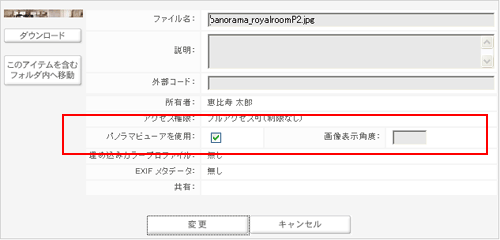
パノラマビューアを使用にチェックします。
変更をクリックしてライブラリに戻ります。
ビューエリアでサムネールをダブルクリックします。
画像ビューアページで、パノラマビューアが表示されます。
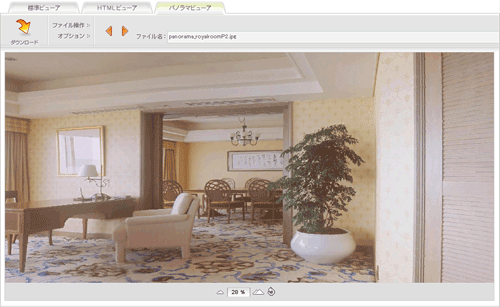
画像ビューアコントロールでビューアを操作します:
|
|
(マウス操作) |
画像の中央付近でマウスボタンをプレスし、見たい方向にドラッグします。 |
|
|
ズームアウト |
クリックで縮小します。 |
|
|
拡大率 |
現在の拡大率を表示します。 |
|
|
ズームイン |
クリックで拡大します。 |
|
|
リセット |
拡大率をデフォルトに戻します。 |
閲覧後は[ライブラリへ戻る]をクリックしてライブラリページに戻ります。
画像をアニメーションビューアで表示するには:
ビューエリアで複数の画像サムネールまたは複数画像を含むフォルダを選択します。
オプションプルダウンメニューから、アニメーションビューアを選択します。
アニメーションビューアが表示されます。
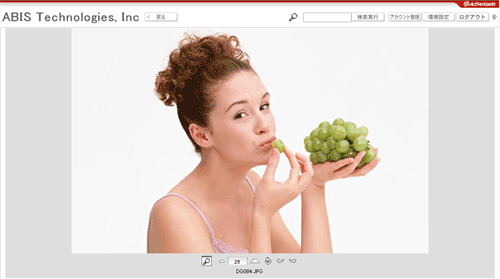
画像ビューアコントロールでビューアを操作します:
|
|
虫眼鏡ツール |
虫眼鏡ウィンドウを起動し画像の一部を拡大表示します。 |
|
|
ズームアウト |
クリックで縮小します。 |
|
|
拡大率 |
現在の拡大率を表示します。 |
|
|
ズームイン |
クリックで拡大します。 |
|
|
リセット |
拡大率をデフォルトに戻します。 |
|
|
左回転 |
画像の並びの逆順で表示します。 |
|
|
右回転 |
画像の並び順に表示します。 |
閲覧後は[ライブラリへ戻る]をクリックしてライブラリページに戻ります。
PDFページビューを表示するには:
ActiveAssetsでは、PDFファイルをアップロードすると、ページごとにビューアで拡大・縮小表示ができる機能を備えています。このため、ライブラリでPDFファイルをダブルクリックすると、最初に各ページをサムネール表示するPDFページビューと言う特殊なライブラリに移動します。
Note: 以降、PDFファイル全体をPDFアセット、内部のページをPDFページと呼びます。
ライブラリでPDFアセットをダブルクリックします。
PDFページビューが表示されます:

 フォルダパス:終端にPDFアセット名が表示されます。
フォルダパス:終端にPDFアセット名が表示されます。
 PDFページサムネール:
各PDFページがサムネールで表示されます。各ファイル名は以下の様に表示されます:
PDFページサムネール:
各PDFページがサムネールで表示されます。各ファイル名は以下の様に表示されます:
[ページ番号]オリジナルファイル名.pdf
 プレビューエリア:
各ページのプレビューが表示され、エリア上をクリックすると拡大表示が可能です。
プレビューエリア:
各ページのプレビューが表示され、エリア上をクリックすると拡大表示が可能です。
閲覧後は のリンクのアセットまたはツリービューのアセットフォルダをクリックして、元のライブラリページに戻ります。
のリンクのアセットまたはツリービューのアセットフォルダをクリックして、元のライブラリページに戻ります。
PDFページビューアを表示するには:
PDFアセットは、画像と同じように各ページを各ビューアに表示することができます。
PDFページビューでPDFページをダブルクリックします。
PDFページビューアが表示されます。
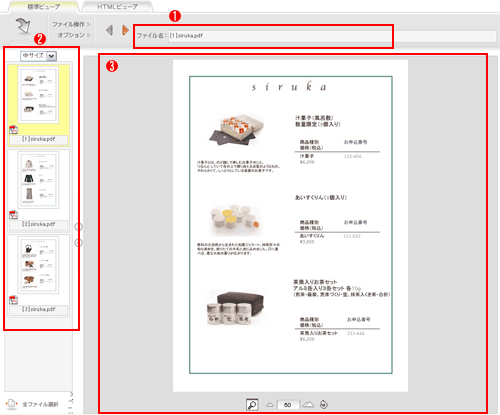
 ファイル名フィールドには、PDFページ名が表示されます。
ファイル名フィールドには、PDFページ名が表示されます。
 ビューエリアには、各ページサムネールが表示されます。クリックで切り替えることが可能です。
ビューエリアには、各ページサムネールが表示されます。クリックで切り替えることが可能です。
 画像ビューアにページの詳細が表示されます。拡大・縮小表示が可能です。
画像ビューアにページの詳細が表示されます。拡大・縮小表示が可能です。
閲覧後は[ライブラリへ戻る]をクリックしてPDFページビューに戻ります。